Není tomu až tak dávno, kdy byl pouze jeden způsob, jak nějakým způsobem komunikovat s počítačovou hrou či videohrou – prostě sednout a tuto hru jednoduše hrát. Možná jste také spoustu strávili tím, že jste se dívali, jak hraje váš sourozenec či starší kamarád, ale i přesto se nikdy hraní her nepovažovalo za sport pro diváky.
Před několika lety se vše změnilo, a to díky příchodu YouTube, resp. možnosti nahrávat průběh hraní počítačových her a přímo raketově rostoucí oblibě online streamovací služby Twitch. Spusťte stream a sledujte, jak někdo jiný, kdo je od vás tisíce kilometrů daleko, hraje počítačovou hru – to je v současnosti další možný způsob , jak si počítačovou hru užít naplno. A co je nejlepší – zapojit se může každý na libovolném konci streamu. A pokud se chcete stát tím, který bude chtít hrát hru před živým publikem, není problém – začít s tím můžete takřka okamžitě a navíc vás to nebude stát ani korunu.
Chcete vědět jak? Pak čtěte dále!
Streamování naplno
Konfigurace služby Twitch je velmi jednoduchá. Stačí, když jednoduše navštívíte internetovou stránku služby Twitch a vytvoříte si na ní uživatelský účet. Dále klepněte v pravém horním rohu na své jméno a z rozbalovacího seznamu, který se následně zobrazí, vyberte položku Dashboard.
Z Dashboardu můžete spustit náhled svého streamu, nicméně v tuto chvíli se vám ještě nic nezobrazí, jelikož ještě nemáte k účtu u služby Twitch připojeného žádného klienta OBS. Klienta OBS připojíte tak, že klepnete na záložku označenou jako Stream Key, poté klepněte na položku Show Key a zobrazený kód zkopírujte do schránky. Poté otevřete OBS a klepněte na položku Settings. V nabídce Broadcast Settings klepněte na rozbalovací seznam "Streaming Service" a zde vyberte položku Twitch. (Povšimněte si jiných streamovacích služeb, se kterými spolupracuje OBS). Výše zmiňovaný kód pro streaming pak zkopírujte do pole označeného jako Play Path/Stream Key (pokud tam nějaké je).
V tuto chvíli nejspíše zaznamenáte několik varování, která vám oznámí, že OBS není pro Twitch optimalizováno. Různá nastavení pak můžete upravit ručně, nebo můžete jen prostě klepnout na velké tlačítko Optimize, které se nachází v okně dole. Poté se vraťte a zobrazte si náhled výsledného streamu.
Poradíme vám jeden šikovný trik, který možná s výhodou upotřebíte: Pokud to vypadá, že bude video mít snahu neustále utíkat mimo rámec, klepněte na zdroj, který je nevyvážený a stiskněte klávesovou zkratku Ctrl + C a vraťte jej doprostřed ručně.
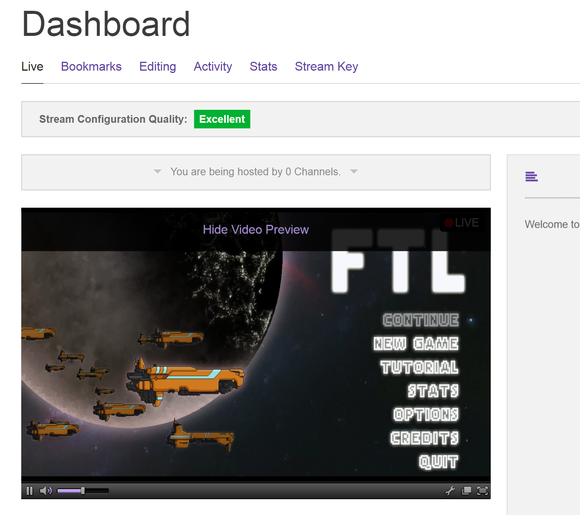
Jakmile vše vypadá vše podle vašich představ, klepněte v OBS na tlačítko Start Streaming. Ve svém dashboardu ve službě Twitch se zobrazí stream. Pod streamem můžete zadat popisek a vybrat hru, kterou hrajete – to všechno usnadní ostatním uživatelům hledání právě vašeho kanálu.
Samozřejmě se můžete do nastavení jak služby Twitch, tak i OBS ponořit daleko hlouběji, nicméně v tuto chvíli máte nakonfigurováno vše, co budete potřebovat pro úspěšné vysílání. užijte si svůj kus slávy na nekonečném internetovém jevišti!







































